Disattiva tutti i dati cellulari sul tuo iPhone 5
Ultimo aggiornamento: 18 gennaio 2017
Può essere utile sapere come disattivare i dati su iPhone 5 se ti stai avvicinando al limite di dati mensile e vuoi assicurarti di rimanere sotto di esso in modo da non essere addebitato. E mentre può essere facile evitare deliberatamente l'uso delle app che consumano la maggior parte dei dati, ci sono molte attività in background che possono usare i tuoi dati senza nemmeno saperlo.
In precedenza abbiamo discusso di alcuni dei problemi che può causare lo straordinario accesso ai dati dell'iPhone 5, come l'uso eccessivo di video in streaming su Netflix, e abbiamo spiegato come disabilitare l'uso dei dati cellulari nell'app Netflix. Ma anche se Netflix potrebbe essere uno dei maggiori colpevoli quando si tratta di un consumo eccessivo di dati, ci sono ancora molti altri modi in cui potresti usare molti dati. Quindi, se ti trovi in un paese straniero e non vuoi utilizzare i dati, o se sei vicino al tuo limite di dati mensile e vuoi impedirti di andare oltre, un modo semplice per monitorare è quello di disattivare l'uso di tutti dati cellulari.
Come disattivare i dati su un iPhone in iOS 10
I passaggi in questa sezione ti mostreranno come disabilitare i dati su un iPhone che utilizza iOS 10. Questi passaggi dovrebbero essere simili per la maggior parte dei modelli di iPhone che utilizzano iOS 7 o versioni successive. Se stai utilizzando una versione iOS in cui questi passaggi non funzionano, continua fino alla sezione successiva, in cui discuteremo di disattivare i dati in una versione precedente di iOS.
Passaggio 1: apri il menu Impostazioni .

Passaggio 2: selezionare l'opzione Cellulare .
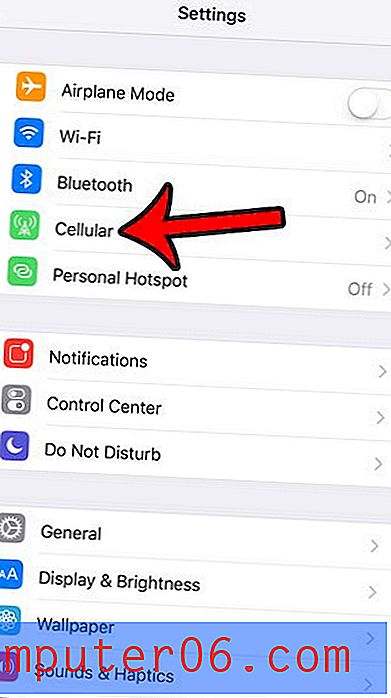
Passaggio 3: tocca il pulsante a destra di Dati cellulare per disattivarlo.
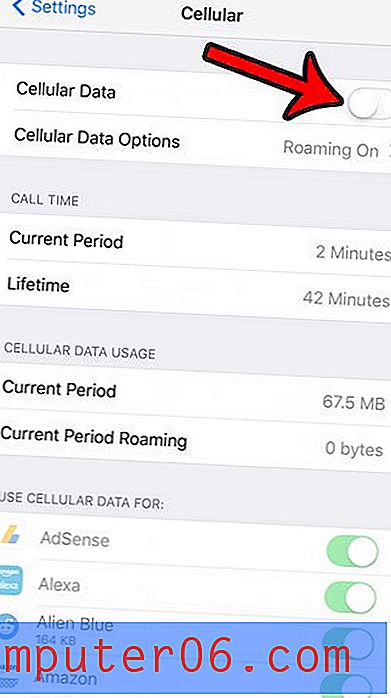
Disabilitazione dell'utilizzo dei dati cellulari su iPhone 5 (iOS 6)
Una delle cose belle dell'utilizzo di questa funzione è che ti consente di sapere quando sei e non sei connesso a una rete WiFi. A causa della facilità d'uso dell'iPhone 5, può essere difficile ricordare tutti i luoghi per i quali è stata configurata una connessione di rete wireless, quindi si potrebbe presumere che ci si trovi su una rete WiFi quando non lo si è. Quindi, con questa impostazione abilitata, non sarai semplicemente in grado di utilizzare alcun dato sul tuo telefono mentre non sei su una connessione WiFi.
Passaggio 1: tocca l'icona Impostazioni per avviare il menu Impostazioni iPhone .
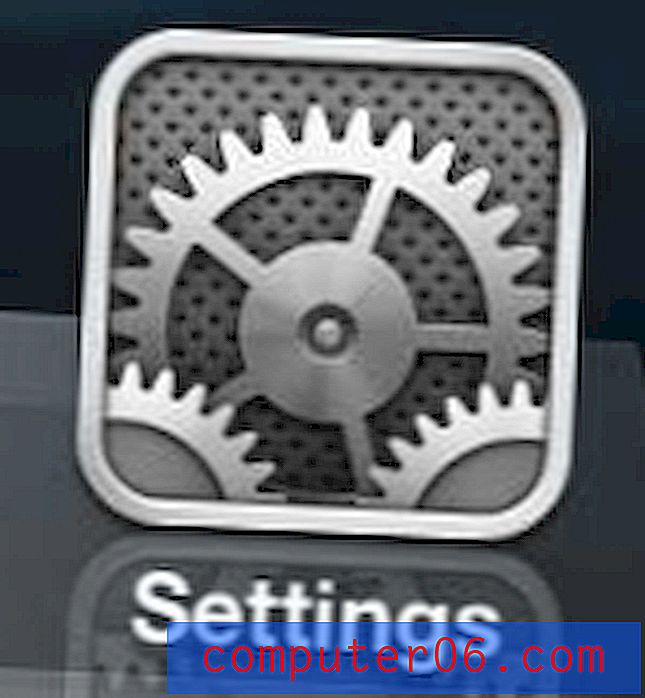
Apri il menu Impostazioni di iPhone 5
Passaggio 2: selezionare l'opzione Generale .
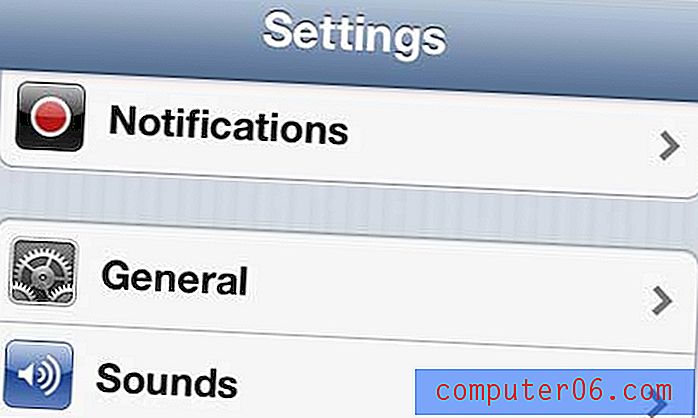
Apri il menu generale
Passaggio 3: tocca l'opzione Cellulare .
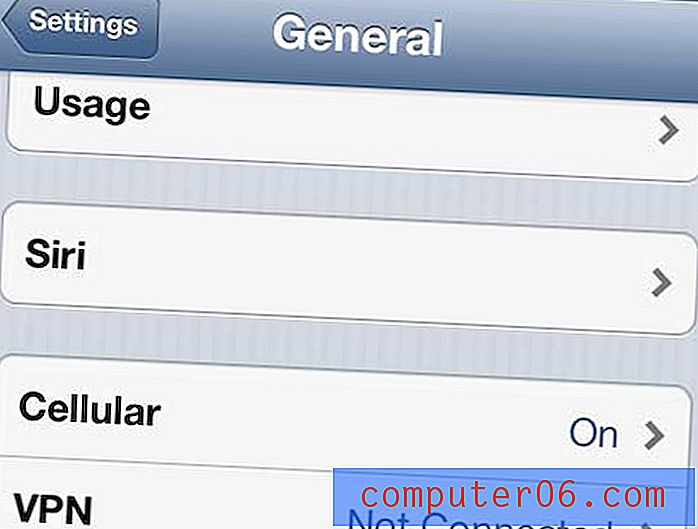
Apri il menu cellulare
Passaggio 4: tocca il pulsante a destra di Dati cellulare in modo che sia impostato su Off .
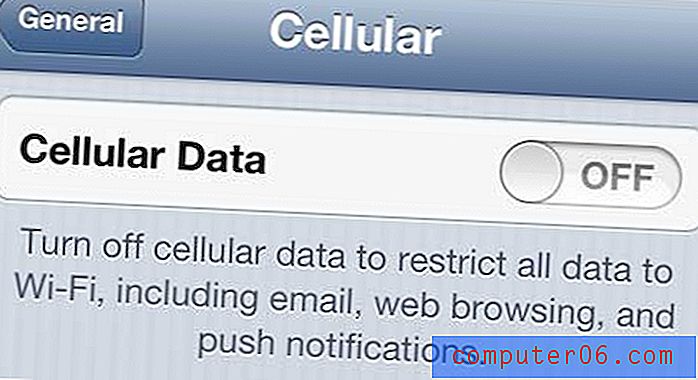
Disattiva l'opzione Dati cellulare su Off
Ora, quando vai a utilizzare un'applicazione che richiede dati, tali dati non verranno scaricati mentre sei su una rete cellulare.
Se non sei sicuro di voler disattivare tutti i tuoi dati cellulari, ci sono alcune altre opzioni che puoi provare. Leggi la nostra guida su come ridurre l'utilizzo dei dati su un iPhone per alcune impostazioni aggiuntive che possono aiutare a ridurre al minimo l'utilizzo dei dati.



